Acer G195WL User Manual
Browse online or download User Manual for TVs & monitors Acer G195WL. Acer G195WL User Manual
- Page / 23
- Table of contents
- BOOKMARKS




- Instrucţiuni de siguranţă 3
- Avertismente 3
- Ascultarea în siguranţă 3
- Service produs 4
- Găsirea poziţiei confortabile 4
- DEZASAMBLARE 6
- REGLAREA POZITEI ECRANULUI 7
- MASURI DE SIGURANTA 8
- CURATAREA MONITORULUI 8
- ECONOMISIRE CURENT ELECTRIC 9
- ALOCAREA PINILOR CONECTORULUI 10
- ModRezolutie 12
- INSTALARE 13
- COMENZI UTILIZATOR 14
- Instrucţiuni de utilizare 15
- Funcţii şi beneficii 15
- Reglarea setarilor OSD 16
- Reglarea calităţii imaginii 16
- Reglarea setarilor 18
- Informatii despre produs 19
- DEPANARE 20
- 22
- Declaration of Conformity 22
Summary of Contents
CUPRINSNote speciale privind monitoarele LCD...1Informaţii pentru confortul şi siguranţa dvs...
RO-9ALOCAREA PINILOR CONECTORULUICablu de semnal cu 15 pini pentru afişare color161151015NR. PIN DESCRIERE NR. PIN DESCRIERE 1. Rosu 9. +5V 2. Verde 1
RO-10Cablu de semnal cu 24 pini pentru afişare color* PINI Semnificatie PINI Semnificatie 1. TMDS data 2- 13. NC 2. TMDS data 2+ 14. Alimentare +5 V 3
RO-11Tablou de sincronizare standardModRezolutie1 640 x 480 60 Hz2 640 x 480 72 Hz3 640 x 480
RO-12INSTALAREPentru a instala monitorul la calculatorul gazda, urmati pasii de mai jos:Pasi1.1-1Conectati cablul videoa. Asigurati-va ca atât monitor
RO-13COMENZI UTILIZATOR Comutator de alimentare/LED alimentare:Pentru pornirea şi oprirea alimentării.Este aprins pentru a indica faptul că alimenta
RO-14SubMeniu(Meniu)ElementDescrierendisp.Utilizatorndisp.Textndisp.Standardndisp.ndisp.FilmSetări definite de utilizator. Setările pot fiajustate pen
RO-15Reglarea setarilor OSD--------------------------------------------------------------------Notă: Următoarele instrucţiuni au doar rol informativ.
RO-16Reglarea pozitiei meniului OSD1Apăsaţi tasta Menu (Meniu) pentru a afişa meniul.2Folosind tastele direcţionale, selectaţi OSD din meniul afişa
RO-17Reglarea setarilor1Apăsaţi tasta Menu (Meniu) pentru a afişa meniul.2Folosiţi tastele / pentru a selecta Setting (Setări) din meniu.Navig
RO-18Informatii despre produs1Apăsaţi tasta Menu (Meniu) pentru a afişa meniul.2Folosiţi tastele / pentru a selecta Information (Informaţii) din
RO-1NOTE SPECIALE PRIVIND MONITOARELE LCDUrmătoarele simptome sunt normale pentru monitoarele LCD şi nu indică oproblemă:NOTE• Datorită naturii lumini
RO-19(Mod VGA)DEPANAREÎnainte de a duce monitorul LCD la service, verificati lista de probleme de maijos pentru a vedea daca puteti sa diagnosticati s
RO-20(Mod DVI)ProblemeStare curentaRemediuLipsa afisaIndicatorul dealimentare esteaprins·Folosind OSD, reglati luminozitatea sicontractul la maximum s
RO-21 Declaration of Conformity We, Acer Incorporated 8F, 88, Sec. 1, Hsin Tai Wu Rd., Hsichih, Taipei Hsien 221, Taiwan Contact Person: M
RO-22 www.acer.com Federal Communications Commission Declaration of Conformity This device complies with Part 15 of the FCC Rules. Ope
RO-2Informaţii pentru confortul şi siguranţa dvsInstrucţiuni de siguranţăCitiţi cu atenţie aceste instrucţiuni. Păstraţi acest document pentru consult
RO-3Service produsNu încercaţi să efectuaţi personal operaţii de service pentru acest produs, deoarece esteposibil ca deschiderea şi îndepărtarea capa
RO-4-----------------------------------------------------------------------------------------------------Avertisment! Nu recomandăm utilizarea produsu
RO-5• Monitor LCD• Cablu D-SUB• Manual de utilizare• Cablu dealimentare CA• Cablu DVI de(Numai pentru modelul cu DVI intrare)(Opţional)• Ghid de porni
INSTALAREA / DEZINSTALAREA SUPORTULUIREGLAREA POZITEI ECRANULUIPentru a optimiza cea mai buna pozitie de observare, puteti ajusta unghiul deînclinare
RO-7CONECTAREA CABLULUI DE ALIMENTARE• Verificati prima data daca cablul de alimentare pe care îl folositi este de tipulcorect cerut în zona dvs.• Ace
RO-8ECONOMISIRE CURENT ELECTRICMonitorul va intra în modul “Economie curent” prin semnalul de comanda dincomanda afisajului, asa cum indica indicatoru
More documents for TVs & monitors Acer G195WL










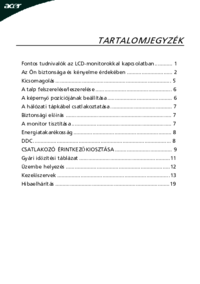

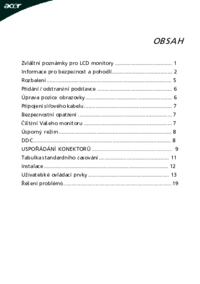


 (30 pages)
(30 pages) (26 pages)
(26 pages) (21 pages)
(21 pages) (27 pages)
(27 pages) (23 pages)
(23 pages) (31 pages)
(31 pages) (25 pages)
(25 pages)







Comments to this Manuals